Установка приложения Peers TV на различные устройства, настройка и преимущества данной программы, добавление плейлиста, лучшие ссылки на загрузку приложения.
Установка, настройка и загрузка Peers TV
Всем привет! Данная статья посвящена описанию очередного IPTV приложения, а именно — peers.tv. Peers.tv — это прекрасная IPTV программа, предназначенная для просмотра ТВ через интернет. В сегодняшней записи мною будут затронуты следующие аспекты, в частности, преимущества и возможные недостатки плеера, настройки, добавление плейлистов, а также ссылки на загрузку.
Преимущества пирс тв
- Телегид (телепрограмма). После того, как вы загрузите приложение и установите плейлист, на вашем плеере активируется функция телегид. Это означает, что вы будете видеть программу телепередач на целую неделю для каждого канала. Согласитесь, очень удобно.
- Встроенный плеер. В отличии от аналогичных приложений, peers.tv работает не при помощи сторонних плееров, а благодаря своему встроенному, то есть используется одновременно два приложения. Конечно же они грузят систему, что в первую очередь отражается на слабых устройствах – это минус. Но в то же время, данный плеер может автоматически подстраивать качество на слабом ТВ или при плохом интернете – и это плюс, IPTV тормозить не должно.
- Адаптивность. Программа способна работать на любых устройствах. На старых и слабых Андроид, на Смарт ТВ и т. д. Она очень удобна в управлении, в независимости от того, чем вы пользуетесь, будь то мышь, тачпад или пуль Д/У. Например для того, чтобы включить определенный канал, нет необходимости прокручивать весь список, как на некоторых других приложениях, достаточно просто нажать номер канала на пульте. И таких удобных и необходимых функций множество.
- Избранное. Эта опция незаменима для тех пользователей, у которых из множества каналов, представленных в плейлисте, есть свои любимые или платные iptv плейлисты. Чтобы получать к ним быстрый доступ, именно их и нужно добавлять в «избранное».
Настройки Peers TV и добавление плейлиста
После того, как скачав и установив программу Peers.tv на свое устройство (ссылки для загрузки приведены ниже), вам останется выполнить еще два небольших пункта:
Peers TV — онлайн ТВ и архив передач
- Добавление плейлиста. Данный пункт выполняйте в том случае, если каналов, уже присутствующих в приложении, вам покажется мало. Чтобы добавить плейлист, следуйте следующей инструкции:
- откройте «меню»;
- перейдите во вкладку «настройки»;
- прокрутите до «мои плейлисты» и нажмите добавить. Там потребуется ввести ссылку на плейлисты.
- Нажмите «оk».
- Настройка синхронизации. Эта функция вам понадобится, если peers.tv вы смотрите на нескольких устройствах. То есть, вы один раз добавляете плейлист, после чего делаете синхронизацию. В итоге, этот плейлист появляется и на других устройствах.
- Остальные настройки. Они важны лишь для технической стороны и бесперебойной работоспособности плеера, поэтому лучше оставить так как есть.
- Отключение рекламы бесплатно. Отключить рекламу можно через смену DNS. Более подробно:


Установка IPTV приложения на телевизор Samsung (H series) с функцией Smart TV
Платные услуги «Peers TV»
Для примера, стоимость среднего тарифа «Семейный» — 150 рублей в месяц. В эту сумму входит 20 каналов и отключение рекламы. Говорить о том, высокая это цена или нет, я не в праве. Ведь у каждого свои потребности и свое понятие «дорого». Поэтому, судите сами.
Где скачать peers tv
Ссылки, приведенные ниже, без вирусов и реклам.
- Скачать для Андроид: — https://play.google.com/store/apps/details?id=ru.cn.tvhttps://ottfox.com/articles/ustanovka-nastroyka-i-zagruzka-peers-tv.html» target=»_blank»]ottfox.com[/mask_link]
Как установить пирс тв на смарт тв самсунг

Настройка IPTV на телевизоре Samsung
Для просмотра телеканалов необходимо установить приложение Peers TV. Для этого необходимо зайти в SmartHub на телевизоре, предварительно нажав на пульте соответствующую кнопку.
Переходим в Samsung Apps

В разделе Видео находим и устанавливаем приложение Peers TV
Теперь Вам необходимо настроить приложение. При первом запуске приложение само попытается определить провайдера. Вам необходимо добавить адрес плейлиста вручную. Для этого нажимаем на пульте кнопку С
В появившемся окне, с помощью электронной клавиатуры, указываем адрес плейлиста:
Плейлист без поддержки hls : http://tv.leveltele.com/tv-http.m3u
После ввода нажмите на пульте кнопку B. Выбрав данный плейлист, нажмите кнопку, соответствующую пункту «Выбрать данный плейлист» — С. Для открытия полного списка каналов нажмите ОК.

На этом настройка приложения Peers TV завершена.
Настройка IPTV на телевизоре LG
Для просмотра телеканалов необходимо установить приложение SS IPTV. Для этого нужно перейти в магазин приложений LG Smart World нажав на пульте кнопку Home
В окне Smart World в верхнем правом углу нажимаем Поиск
В строке поиска вводим SS IPTV. В появившемся окне выбираем программу SS IPTV далее нажимаем Установить и после установки нажимаем Запустить.
Теперь необходимо загрузить плейлист в приложение, который соответствует Вашему тарифному плану. Для этого запустите приложение и войдите в меню Настройки
В открывшемся окне переходим в раздел Плей-лист и вводим адрес плейлиста:
Плейлист без поддержки hls : http://tv.leveltele.com/tv-http.m3u
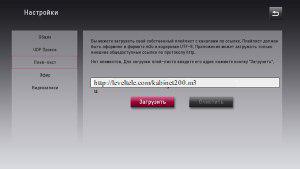
Далее нажимаем кнопку Загрузить, после чего приложение выдаст сообщение что операция прошла успешно.
На этом настройка приложения SS IPTV завершена.
ВАЖНАЯ ИНФОРМАЦИЯ!
Данные приложения написаны сторонними разработчиками и компания «Level Telecom» не несет ответственности за их работоспособность.
Источник: www.leveltele.com